首页
Win10电脑还原功能被本地策略组编辑器关闭了怎么打开?
Win10电脑还原功能被本地策略组编辑器关闭了怎么打开?
2021-12-21 08:24:09
来源:互联网
作者:admin
我们在使用电脑的时候,如果遇到一些问题,通常可以通过系统还原节点来解决。而最近有不少小伙伴在使用系统还原功能的时候,发现自己的电脑没有还原功能,这是怎么回事呢?那么我们应该怎么打开呢?下面就和小编一起看看吧!
操作方法:
1、打开运行(Win+R),并输入 gpedit.msc 命令,确定或回车,可以打开本地组策略编辑器;
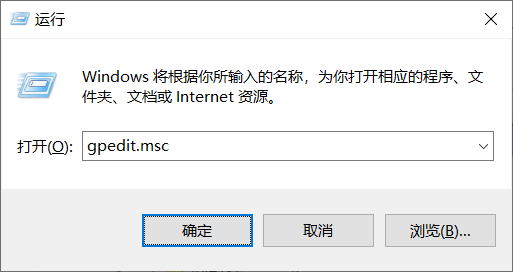
2、本地组策略编辑器窗口中,左侧点击管理模版,右侧双击打开系统;
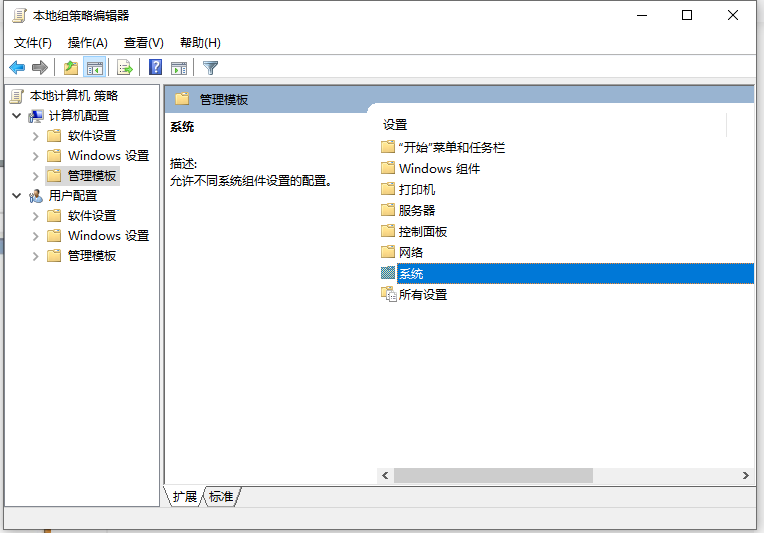
3、继续找到并双击打开系统还原;
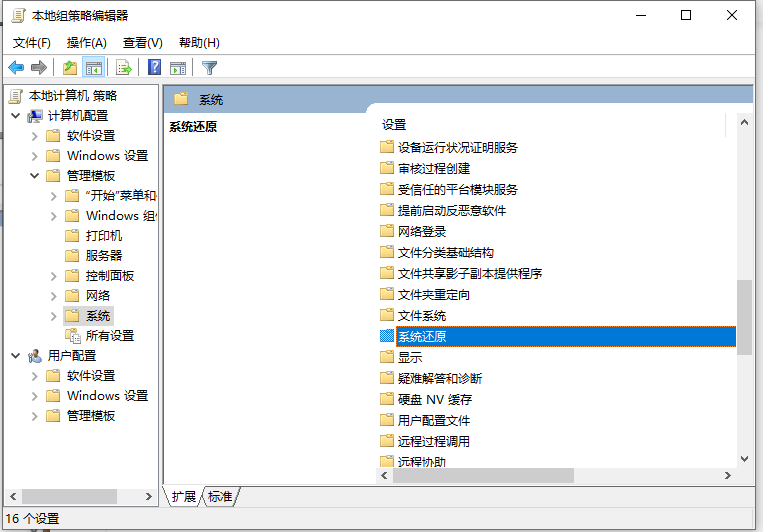
4、双击关闭系统还原;
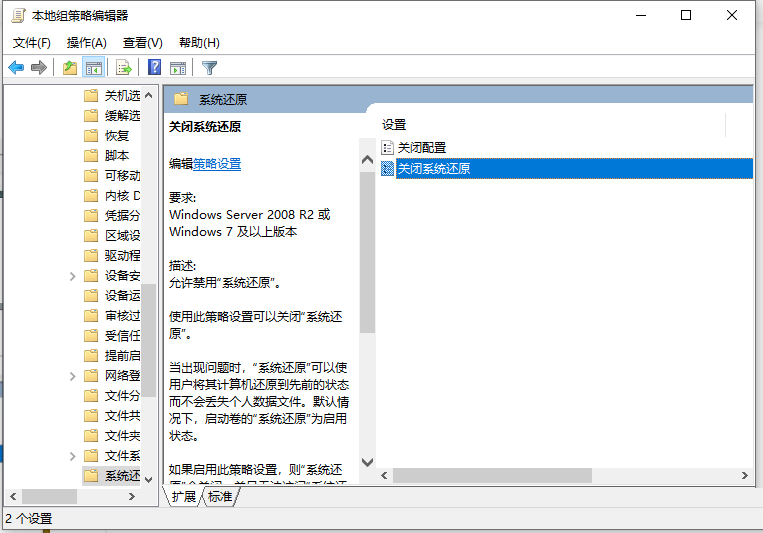
5、关闭系统还原窗口中,选择已禁用,然后点击确定保存即可;
帮助:
允许禁用“系统还原”。
使用此策略设置可以关闭“系统还原”。
当出现问题时,“系统还原”可以使用户将其计算机还原到先前的状态而不会丢失个人数据文件。默认情况下,启动卷的“系统还原”为启用状态。
如果启用此策略设置,则“系统还原”会关闭,并且无法访问“系统还原向导”。还会禁用通过“系统保护”配置“系统还原”或创建还原点的选项。
如果禁用或未配置此策略设置,则用户可以执行“系统还原”,还可以通过“系统保护”配置“系统还原”设置。
另请参阅“关闭系统还原配置”策略设置。如果禁用或未配置“关闭系统还原”策略设置,则可以使用“关闭系统还原配置”策略设置来确定配置“系统还原”的选项是否可用。
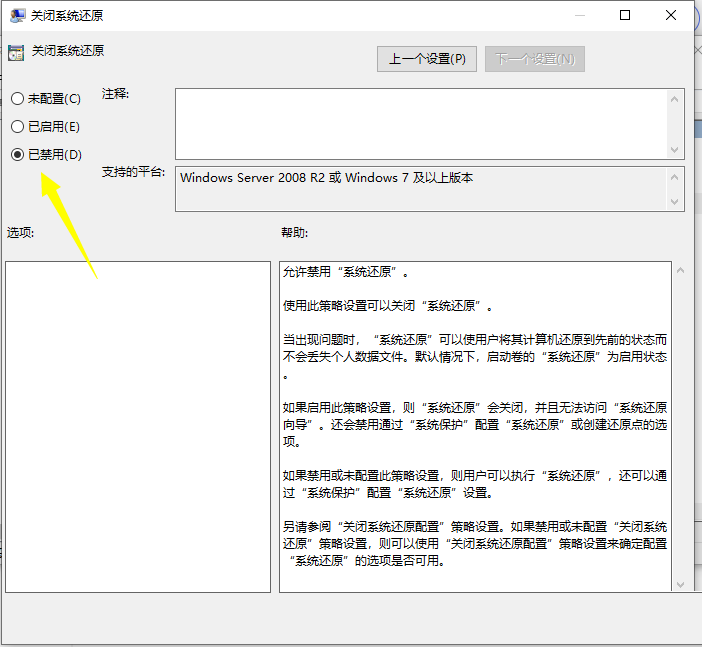
相关文章
- 怎么还原win10系统?win10还原系统详细教程 10-15
- win10怎么还原系统? 09-22
- win10怎么还原语言栏位置?win10还原语言栏位置教程 09-22
- Win10电脑的还原点要怎么设置? 01-06
- Win10电脑安全模式怎么还原系统?Win10电脑安全模式还原系统方法步骤 01-04
- Win10还原点怎么设置?Windows10创建系统还原点的步骤 01-03
精品游戏
换一批
